写真是现代年轻人选择记录青春的一种方式,很多影楼也会附赠影集,看着精美的影集心情也会变得舒畅。于是就想是否可以将平时拍摄的照片也制作成影集,拿到影楼制作费用太高,自己制作却无从下手,本集小编就教大家用会声会影制作美美的影集。
制作影集方法
分为完全没有基础的和有基础的:
一、影音快手制作影集
影音快手是会声会影自带功能中的一种,非常适合对于视频制作软件一窍不通的新手,而且制作影集的速度超快。只要三个步骤即可搞定。
1、选择模板

图1:影音快手模板
影音快手是独立在外的功能,所以直接双击图标即可打开,在界面右侧,选择喜欢的模板样式,完成后,点击“2”媒体
2、添加媒体

图2:添加媒体
在2媒体的对话框中,点击右侧的“ ”,添加图片素材,完成后,可以对于字体和音乐在编辑,只要点击最右侧的设置按钮,在弹出的设置栏中可以设置字体的颜色,大小,动画,音乐的长短及音量,完成后,点击“3”共享
3、输出共享

图3:输出与保存
在“3”共享中可以选择网络共享还是输出到移动设备,如果选择移动设备,可以设置输出的格式与比例,完成后选择输出路径即可,影音快手会自己渲染影集效果。
以上就是影音快手制作影集的方法,是不是超简单而且效果还棒棒的。
二、会声会影制作影集
如果是有些基础的用户可以自己制作影集,步骤如下:
1、添加素材
将需要制作影集的素材直接添加到媒体库中
2、设置特效
将素材按照特定的顺序排列好,然后添加滤镜、转场或自定义动作,是静态的画面变为动态,如果不知饿如何操作的可以参考:会声会影滤镜怎么用,
3、共享输出
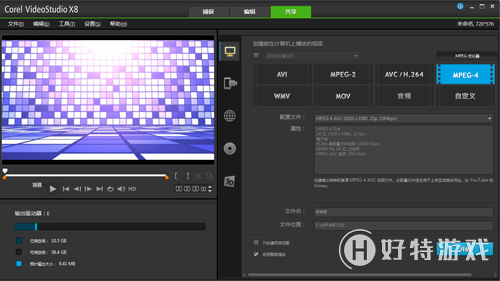
图4:共享输出
完成后,点击栏目条上的“共享”,同样可以选择直接网络上传或者传到移动设备保存。
会声会影制作的步骤同影音快手一样只是中间添加特效花费的时间会比较长。影音快手就像VIP只要选择自己喜欢的,其他的别人自会帮忙打点好,会声会影就是DIY达人,什么都要自己亲自动手设置,但是两者效果不同,如何制作影集那就看时间是否充裕了。
更多使用技巧记得关注会声会影教程哦!
-
会声会影2019专业版 V22.3.0.439 专业版 1.33 GB
下载
视频推荐
更多 | 会声会影教程大全 | |||
| 会声会影历史版本下载大全 | 会声会影案例教程大全 | ||
| 会声会影X10教程大全 | 会声会影X9教程大全 | ||
| 会声会影x8教程大全 | 会声会影X7案例教程大全 | ||
| 会声会影2018教程大全 | 会声会影X5教程大全 | ||
手游风云榜
更多 资讯阅读
更多 -

- 使用Blender生成城市模型
- 教程 2024-12-05
-

- 全球气象数据ERA5的下载方法
- 教程 2024-12-05
-

- Xpath解析及其语法
- 教程 2024-12-04
-

- 机器学习:神经网络构建(下)
- 教程 2024-12-04
-

- 华为Mate品牌盛典:HarmonyOS NEXT加持下游戏性能得到充分释放
- 教程 2024-12-03
-

- 实现对象集合与DataTable的相互转换
- 教程 2024-12-02
-

- 硬盘的基本知识与选购指南
- 教程 2024-12-01
-

- 如何在中国移动改变低价套餐
- 教程 2024-11-30
-

- 鸿蒙NEXT元服务:论如何免费快速上架作品
- 教程 2024-11-29
-

- 丰巢快递小程序软件广告推荐关闭方法
- 教程 2024-11-27
-

- 如何在ArcMap软件中进行栅格图像重采样操作
- 教程 2024-11-26
-

- 算法与数据结构 1 - 模拟
- 教程 2024-11-26





























